如何用 4 種方法從影片中刪除審查 [已解決]
從影片中刪除模糊、馬賽克或像素化等審查可能是一項具有挑戰性的任務。通常,這些效果是故意用來涵蓋敏感內容的。幸運的是,有多種技術可以降低審查效果的可見性。在這篇文章中,您將學到 如何從影片中刪除審查 使用各種方法。這樣,您可以提高影片品質並使您的內容更加清晰。
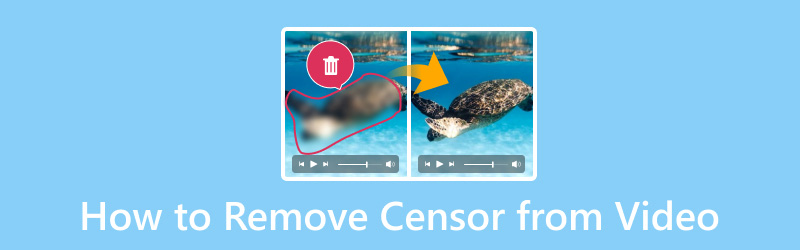
頁面內容
第一部:VidHex 視訊增強器
讓我們來看看我們的第一個影片審查移除工具——VidHex 視訊增強器。這款影片審查移除工具因其先進的功能而備受讚譽,能夠去除視訊模糊。它使用各種人工智慧模型將低品質視訊轉換為高解析度視訊。此外,它還能顯著減少審查效果,例如模糊、馬賽克和像素化。它透過提升視訊解析度來銳化影片中的每一個細節,從而顯著降低這些審查方法的影響。除了提升解析度之外,它還提供其他工具來提升整體影片品質。選項包括降噪器、低光優化器、著色器等,使被審查的區域不那麼明顯。
我們喜歡什麼:
• 它可以有效地刪除審查區域。
• 它可以將視訊解析度提升至高達 4K。
• 它可以修復視訊模糊、馬賽克和像素化。
• 它配備了多種AI模型。
• 它可以處理多種文件格式。
我們不喜歡什麼:
• 它是一款以訂閱為基礎的軟體。
以下是使用 Vidmore 視訊增強器從影片中刪除審查的方法:
步驟1。 首先免費下載 VidHex 影片增強器。安裝這款影片審查移除工具,並等待安裝完成。
第2步。 安裝完成後,在電腦上啟動 VidHex 視訊增強器。點選「新增檔案」按鈕,匯入您想要解除審查的影片。

第三步 匯入已審查的影片後,直接進入 AI 模型清單。點擊其中一個模型即可將效果應用到您的素材中。預覽按鈕可協助您比較效果。

第四步。 如果您對效果滿意,請點擊匯出完整影片按鈕發送結果。
VidHex 視訊增強器提供了一個簡單易用的解決方案,可顯著降低審查機制的影響。透過應用 AI 模型,您可以有效率地 取消模糊視頻 並實現不受審查的內容。
第 2 部分.HitPaw 線上 AI 影片增強器
繼續我們的下一個工具,我們有 HitPaw 線上 AI 影片增強器。它是一種基於網路的工具,以其易用性和視訊增強效率而聞名。該工具使用人工智慧來提高視訊分辨率,從而可以最大程度地減少模糊區域。它有助於揭示更多可能因審查效應而失去的細節。
我們喜歡什麼:
• 它有一個簡單的介面。
• 不需要任何安裝。
• 它提供了多種用於增強的AI 模型。
我們不喜歡什麼:
• 它不提供免費試用。
• 載入影片需要一些時間。
以下是如何使用 HitPaw Online AI Video Enhancer 去除影片中的馬賽克模糊:
步驟1。 造訪 HitPaw Online AI VideoEnhancer 的官方網站。
第2步。 請點擊 選擇視頻 新增要刪除馬賽克模糊的影片。

第三步 選擇 通用去雜訊模型 選項並選擇視訊解析度。
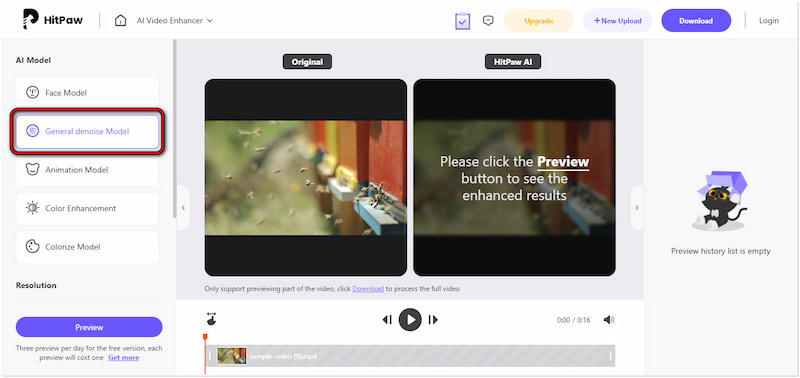
第四步。 預覽影片以查看結果。滿意後點擊 下載.
HitPaw 線上 AI 影片增強器提供了一種增強影片的簡單方法。它可以讓您以最小的努力提高視訊品質。然而,有一個問題。您需要將訂閱升級到 高檔影片 到 4K。
第 3 部分.iMyFone 電影
現在,讓我們 iMyFone 電影。它是一個影片編輯器,提供多種工具來刪除影片中的馬賽克。儘管它並沒有專門消除審查效果,但其視訊增強功能可以幫助使審查區域更加清晰。其中包括調整影片亮度、對比度、白平衡、比例和模糊度。
我們喜歡什麼:
• 附帶各種編輯工具。
• 它提供了乾淨直覺的介面。
• 它允許快速編輯和匯出影片。
我們不喜歡什麼:
• 其免費版本有許多限制。
• 它僅適用於基本影片編輯。
以下是使用 iMyFone Filme 消除視訊模糊的方法:
步驟1。 打開 iMyFone Filme,建立一個新項目,然後將影片拖曳到時間軸上。
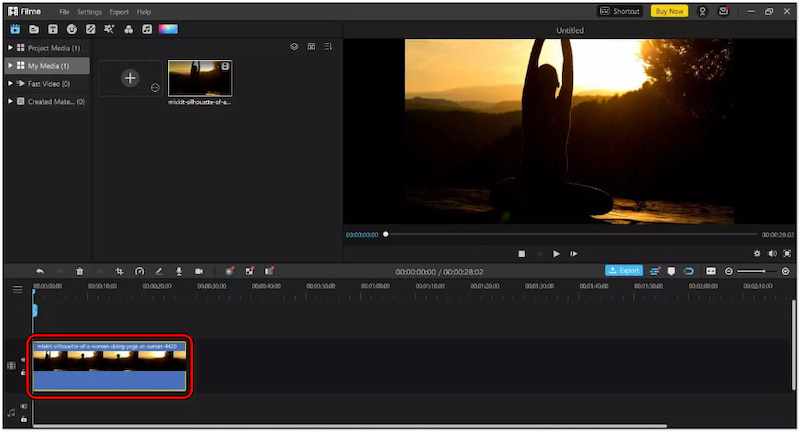
第2步。 雙擊影片以開啟影片編輯器右側的編輯標籤。
第三步 在“基本”選項卡下,調整適當的滑桿以使影片流暢。
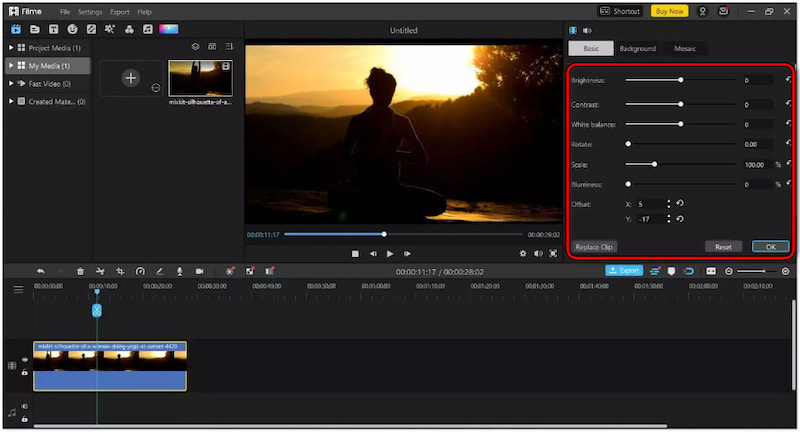
iMyFone Filme 提供詳細的控制,透過調整視訊效果來提高整體視訊品質。但有一點是:免費版本有一些限制,例如在導出的影片上添加浮水印。如果你願意 刪除浮水印,您需要升級。
第 4 部分:Premiere Pro
現在,讓我們來探索我們的最終工具, 首映臨。它是一款備受推崇的影片編輯軟體,以其消除馬賽克模糊的效率而聞名。它還提供了先進的工具來減少馬賽克、模糊或像素化的影響。作為專業級軟體,它需要了解技術細節。
我們喜歡什麼:
• 可以輸出高品質的視訊。
• 它可以處理4K 等高解析度格式。
• 它提供全面、先進的編輯工具。
我們不喜歡什麼:
• 其免費版本有許多限制。
• 只能透過訂閱取得。
以下是如何使用 Premiere Pro 從影片中刪除馬賽克檢查器:
步驟1。 啟動 Premiere Pro,匯入影片並將其拖曳到時間軸中。
第2步。 搜尋 銳化蒙版 選項並將其拖到視頻上。
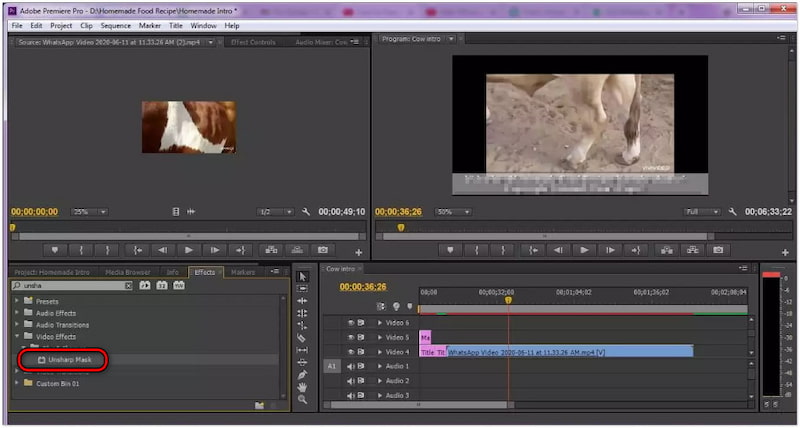
第三步 增加/減少半徑、數量和閾值的密度
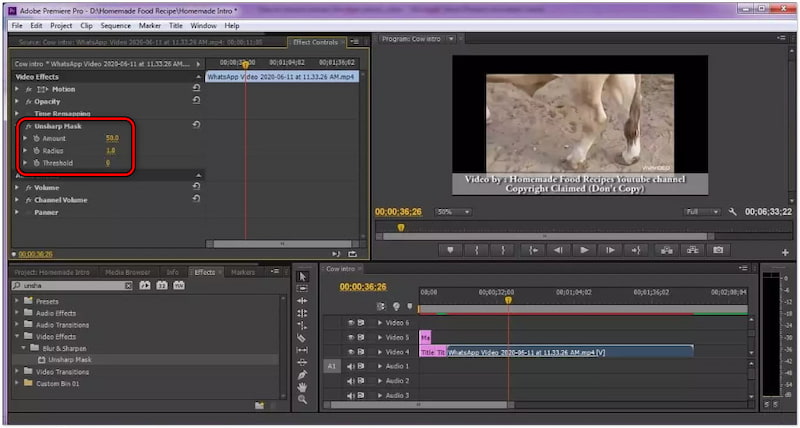
第四步。 一旦您清楚了所需的部分,您現在就可以保存影片了。
小費
第 5 部分:有關從影片中刪除審查的常見問題解答
如何從影片中刪除模糊濾鏡?
從影片中刪除模糊濾鏡具有挑戰性。幸運的是,您可以使用 Vidmore 視訊增強器透過提高視訊解析度來提高影片的清晰度。
如何使用 Adobe Premiere Pro 去除影片中的馬賽克?
使用 Adobe Premiere Pro 去除影片中的馬賽克效果有點具有挑戰性。您可以按照先前為此目的提供的指導指南進行操作。
有沒有辦法取消影像審查?
是的!然而,對影像進行未經審查極為困難,因為審查過程通常會刪除原始影像資料。儘管某些工具聲稱可以減少模糊,但它們無法完全恢復失去的細節。
結論
會心 如何從影片中刪除審查 讓您的內容更加明顯。儘管從影片中消除審查效果是一項複雜的任務,但現代影片編輯工具提供了減少這些效果影響的解決方案。使用 Vidmore Video Enhancer 等工具,可以最大程度地減少模糊、馬賽克或像素化的可見度。它提供了一種有效的解決方案來改善審查影片的整體外觀。



